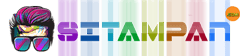Hallo sobatt,, kembali lagi bersama saya, sitampan. Mungkin teman-teman sekalian pernah mengalami hal yang serupa. Teman-teman ingin menginstall ulang namun menjumpai masalah ini, munculnya notifikasi yang mengatakan Windows cannot be Installed to this disk. The Selected disk has an MBR partition table On EFI Systems. Windows Can Only be installed to GPT Disks. Penampakan masalahnya adalah seperti ini bukan ? Oke, sitampan akan memberikan solusi mengatasi masalah harddisk ini yang tidak bisa diinstall ulang beserta gambar lengkapnya.

Jika teman-teman mengalami masalah seperti ini, maka kebetulan sekali. Saya sitampan akan memberikan tips dan solusi bagaimana mengatasi permasalahan ini. Oya, perangkat yang saya gunakan adalah laptop asus A450 dengan OS Windows 8. Tips ini juga dapat digunakan pada OS Windows 7 dan windows 10. Sama saja langkah-langkahnya.
Inilah cara mudah mengatasi Windows cannot be Installed to this disk. The Selected disk has an MBR partition table On EFI Systems. Windows Can Only be installed to GPT Disks. Pada dasarnya masalah ini muncul karena partisi harddisk yang mensyaratkan GPT (GUID Partition Table) disks, bukan partisi MBR (Master Boot Record) yang merupakan partisi standar BIOS. Harddisk dengan GPT disk system digunakan untuk install windows mode UEFI (Unified Extensible Filmware Interface). Kelebihan UEFI ini adalah kemampuan system ini untuk booting jauh lebih cepat dibandingkan system BIOS biasa. Permasalahan ini kebanyakan muncul pada pc atau laptop/notebook yang memiliki fitur booting cepat seperti laptop saya, Asus dengan tipe A450. Saya pun awalnya juga bingung mengapa laptop saya yang mau saya install ulang mengalami masalah ini. Berbeda dengan pc yang biasa saya install ulang.
Oke teman-teman, jangan khawatir, Sitampan punya solusi untuk mengatasi masalah pada harddisk teman-teman. Inilah cara mudah mengatasi Windows cannot be Installed to this disk. The Selected disk has an MBR partition table On EFI Systems. Windows Can Only be installed to GPT Disks.

Sebelumnya backup dulu semua data2 Anda, siapkan Harddisk external atau internal untuk membackup data-data Anda sebelum diinstall ulang. Sekali lagi, BACKUP SEMUA DATA-DATA ANDA, KAWAN. Kalau sudah, boleh lanjutkan.
1. Langkah pertama adalah restart PC Anda dan jangan lupa ya sebelumnya masukkan CD instalasi Windows 8 Anda.
2. Saat menjumpai tampilan seperti gambar di atas, close saja atau langsung restart. Kemudian akan muncul tampilan pertama kali setelah boot ke CD. Lalu langsung saja tekan tombol fungsi : Shift + F10 untuk masuk ke menu commpand prompt.
Alternatif dari fungsi : Shift + 10 adalah masuk ke menu Advanced options kemudian pilih “Command Prompt”, seperti pada gambar di bawah ini.

Nah, pada langkah ini yang harus diwaspadai, sekali lagi WASPADA. HATI-HATI. Sudah dibackup kan data-datanya. Kalau belum, saya tunggu, kalau sudah silahkan lanjutkan.
Sampai pada command prompt, ikuti langkah-langkah seperti pada gambar di bawah ini. Biar gambar yang bicara.

Perhatikan baik2 ya pada gambar di atas. Ikuti langkah berikut ini :
– Ketikkan diskpart
– Masukkan list disk
– Kemudian akan muncul disk-disk mana saja yang ada pada laptop atau pc yang anda gunakan. Kalau cuma 1 harddisk, maka masukkan perintah “select disk 0”
(disk-disk yang dimaksud adalah harddisk-harddisk yang digunakan dalam perangkat pc/laptop). Kalau laptop ya cuma 1 kan )
– Kemudian, masukkan perintah “clean”
– Setelah sukses meng”cleaning” disk Anda, masukkan perintah “convert gpt”
– Setelah muncul keterangan sukses mengconvert disk ke format GPT, masukkan perintah exit.
3. Oke restart pc atau laptop, atau langsung masuk ke menu seperti di bawah ini. Kalau sudah diconvert ke format GPT, kita baru bisa memformat, delete disk dan membuat partisi baru. Tinggal kamu pilih disk atau partisi mana yang mau diformat, kalau sudah klik next.

4. Sampai di tahap ini, tinggal next saja. dan pada akhirnya bisa juga harddisknya diinstall ulang atau diformat. Teman-teman sudah di tahap ini ? Kalau belum, ditanyakan dimari ya 🙂

Dan, akhirnya berhasil juga diinstall ulang,

Bagaimana kawan, rumit atau susah ? atau gampang menggunakan solusi ini ? Demikianlah cara mudah mengatasi Windows cannot be Installed to the disk. The Selected disk has an MBR partition table On EFI Systems. Windows Can Only be installed to GPT Disks, beserta gambar lengkapnya. Solusi mengatasi windows cannot be installed to this disk atau disk tidak bisa diinstall ulang ini, bisa juga digunakan pada sistem operasi (OS) Windows 7 maupun WIndows 10. Oke kawan, selamat mencoba semoga berhasil.
Kalau sudah terlanjur belum backup filenya, silahkan backup kembali menggunakan recovery tool. Tool-tool recovery ini banyak sekali macamnya, silahkan dicoba satu per satu mana yang lebih powerful buat kamu. Apabila mau backup file tapi tidak bisa masuk windows, gunakanlah windows live cd atau hiren’s boot cd yang saya ulas di sini : tutorial membuat hiren’s boot cd.